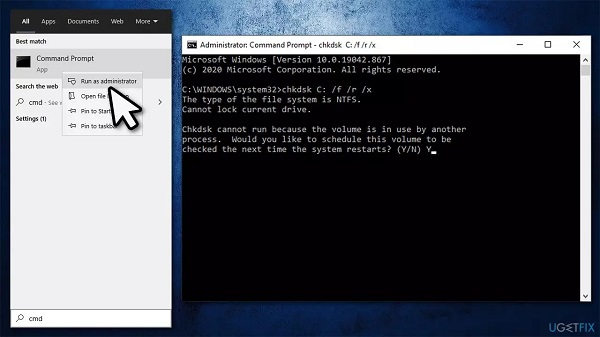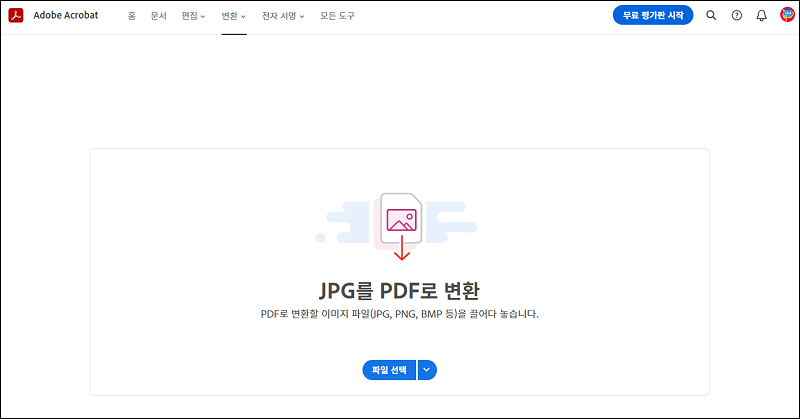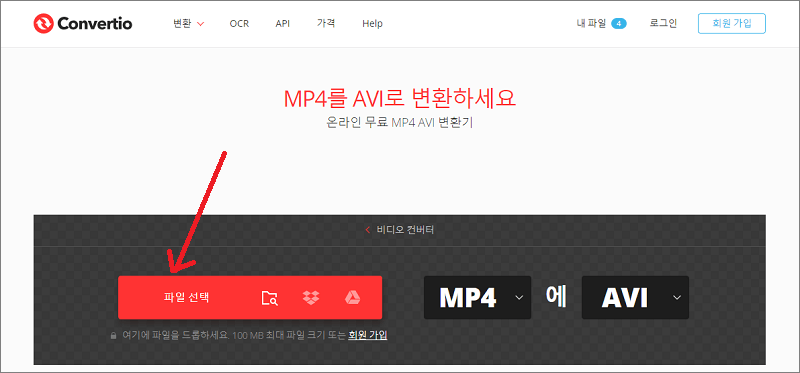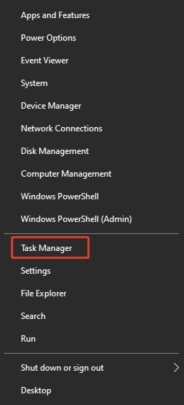스마트 하드 디스크 오류 301을 어떻게 해결하나요?
"HP 노트북을 사용하고 있는데, 어젯밤 게임을 하던 중 갑자기 노트북이 꺼지고 스마트 하드 디스크 오류 301이 표시되었어요. 매일 하던 게임을 하던 중이었는데 이런 일이 발생한 거죠. 이 오류는 정확히 무엇을 의미하며, 해결하려면 어떻게 해야 하나요?"
최근 하드 드라이브 기술에 많은 혁신이 있었습니다. 그중 스마트 하드 드라이브는 하드 드라이브 사용 방식을 변화시킬 것으로 기대되는 독특한 혁신 중 하나입니다. 그러나 독특한 혁신에는 고유한 문제가 따르기 마련이며, 스마트 하드 디스크 오류는 그러한 고유한 오류 중 하나입니다. 이 오류는 스마트 하드 드라이브가 제대로 작동하지 않음을 나타냅니다. 이는 손상된 하드 드라이브 에서부터 바이러스 공격에 이르기까지 다양한 원인으로 인해 발생할 수 있습니다. 만약 이 문제를 겪고 있다면, 제대로 찾아오셨습니다. 스마트 하드 디스크 오류 301을 해결하는 방법에 대한 이 가이드에서는 유틸리티 실행부터 하드 디스크 재장착까지 모든 해결 방법을 알려드립니다. 이제 이 성가신 문제를 해결하기 위한 여정을 시작해 보겠습니다.
파트 1: 스마트 하드 디스크란 무엇인가요?
스마트 하드 디스크 또는 자가 진단, 분석, 보고 기술은 하드 드라이브의 상태를 실시간으로 자동 모니터링하는 지능형 하드 드라이브 시스템입니다. 이를 통해 스마트 하드 디스크 오류 301과 같은 문제가 발생할 경우 사용자에게 경고를 보낼 수 있습니다.
파트 2: 스마트 하드 디스크 오류의 원인
스마트 하드 디스크 오류를 해결하는 방법을 알아보기 전에, 문제 해결을 더 효과적으로 하기 위해 이 오류의 원인을 파악하는 것이 중요합니다. 오류 해결을 시작하기 전에 고려해야 할 몇 가지 중요한 원인은 다음과 같습니다.
- 스마트 하드 디스크 검사 실패
- 오래되었거나 잘못 구성된 BIOS
- 바이러스 또는 악성 코드 공격
- 하드 드라이브의 물리적 손상
- 마더보드의 IDE/SATA 컨트롤러 칩 손상
- 정전 또는 기타 이유로 인한 예기치 않은 시스템 종료
스마트 하드 디스크 오류 해결 중 손실된 데이터 복구 방법
하드 디스크 관련 오류를 해결하는 동안 데이터가 손실되거나 하드 디스크가 손상되는 경우가 종종 발생합니다. 이러한 하드 디스크 오류를 해결하는 동안 데이터 손실 가능성은 매우 높지만, 삭제된 데이터를 찾을 뿐만 아니라 복구까지 도와주는 솔루션이 있으니 걱정하지 마세요. 바로 테너쉐어 포디딕 데이터 복구 소프트웨어입니다. 강력하고 정확한 데이터 복구 소프트웨어인 포디딕은 합리적인 가격에 프리미엄 성능을 제공합니다. 주요 기능은 다음과 같습니다.
- 삭제, 포맷, RAW 드라이브 , 손상, 파손 등 다양한 데이터 손실 시나리오 지원.
- 윈도우 하드 드라이브/Mac 드라이브/USB 플래시 드라이브/SD 카드/외장 하드 드라이브/디지털 카메라 등 다양한 장치에서 파일 복구.
- 사진, 비디오, 오디오, 문서 등 2,000개 이상의 데이터 유형 지원.
- 부팅 불가능한 컴퓨터 에서 데이터 복구.
- 100% 안전한 빠른 스캔.
- 경쟁사보다 높은 복구 성공률.
포디딕을 사용하여 스마트 하드 디스크에서 데이터 복구를 시작하려면 아래 단계를 따르세요.
-
위치 선택
-
드라이브 스캔
-
파일 미리보기 및 복구
포디딕 앱을 실행하고 데이터가 손실되거나 손상된 디스크를 선택합니다. '스캔'을 클릭하여 계속 진행합니다.

스캔이 시작되고 드라이브에서 삭제된 모든 파일 목록이 표시됩니다. 더욱 철저한 스캔을 원하는 경우 '정밀 스캔'을 선택할 수 있습니다.

스캔 프로세스가 완료되면 복구할 파일을 미리 보고 '복구'를 클릭하여 컴퓨터에 저장합니다.

파트 3: 스마트 하드 디스크 오류 301 해결 방법
해결 방법 1: 컴퓨터 재시작
다른 모든 하드웨어 오류와 마찬가지로, 스마트 디스크 오류 301을 해결하는 첫 번째 단계는 컴퓨터를 다시 시작하는 것입니다. 컴퓨터를 정상적으로 종료한 후 모든 연결을 해제하고 30초 동안 기다린 후 컴퓨터의 전원을 다시 켭니다.
해결 방법 2: 하드 디스크 쿨다운
오버클럭된 하드 디스크는 스마트 하드 디스크 오류 3 309의 주요 원인일 수 있습니다. 하드 디스크가 과열되지 않도록 하기 위해 아래의 팁을 따라 해보세요.
- 하드 디스크의 공기 흐름 개선하기.
- PC 통풍구 정기적으로 청소하기.
- PC 온도 모니터링 및 그에 따른 사용량 조절하기.
- 주변 온도 유지하기.
- 공기 흐름을 제한하지 않도록 노트북을 무릎 위에 두고 사용하지 않기.
해결 방법 3: 파일 시스템 오류 검사
경우에 따라 하드 디스크 오류 해결은 파일 시스템 검사를 통해 이루어져야 합니다. 따라서 파일 시스템 오류를 검사하는 것이 중요합니다. 다음은 파일 시스템 오류 검사 방법입니다.
- 1단계 : '파일 탐색기'를 열고 왼쪽 창에 있는 '내 PC' 섹션을 클릭합니다. 여기에서 시스템 드라이브를 마우스 오른쪽 버튼으로 클릭하고 '속성' 옵션을 클릭합니다.
- 2단계 : 속성 창에서 '도구' 탭으로 이동하고 '오류 검사'에서 '검사'를 클릭합니다.
- 3단계 : '이 드라이브를 검사할 필요가 없습니다'라는 팝업이 나타나면 '드라이브 검사'를 클릭합니다. 이제 스캔이 시작되어 파일 시스템 오류를 검사합니다.
해결 방법 4: 체크디스크 실행
체크디스크 또는 CHKDSK는 HP 스마트 하드 디스크 오류와 같은 하드웨어 오류 발생 시 주로 사용되는 유용한 유틸리티입니다. CHKDSK를 사용하여 스마트 디스크 오류를 해결하는 방법을 알아보겠습니다.
- 1단계 : 윈도우 검색을 열고 'cmd'를 입력한 다음 Enter 키를 누릅니다. 명령 프롬프트 창이 나타납니다.
-
2단계
: 명령 프롬프트에 다음 명령을 입력하고 Enter 키를 누릅니다.
chkdsk C: /f /r /x

- 3단계 : 스캔이 완료될 때까지 기다린 후 컴퓨터를 다시 시작합니다.
해결 방법 5: BIOS에서 하드 디스크 검사
윈도우 유틸리티 외에도 BIOS를 사용하여 하드 드라이브 오류 301을 해결할 수 있습니다.
- 1단계 : PC를 종료했다가 다시 켭니다. 전원이 켜지는 동안 F10 키를 반복해서 눌러 BIOS로 진입합니다. BIOS 키는 브랜드마다 다를 수 있습니다.
- 2단계 : BIOS에 들어가면 키보드를 사용하여 탐색하고 '진단' 탭으로 이동합니다.
- 3단계 : '주 하드 드라이브 자가 테스트'로 이동하여 Enter 키를 누릅니다. 그러면 하드 디스크 검사가 시작되고 하드 디스크의 오류 및 문제에 대한 모든 정보가 표시되어 문제 해결을 진행할 수 있습니다.
해결 방법 6: 부팅 우선 순위 변경
부팅 우선 순위는 윈도우 부팅에 사용될 하드 디스크를 결정합니다. 스마트 하드 디스크가 우선 순위에 없으면 HP 스마트 하드 디스크 오류와 같은 오류가 발생할 수 있습니다. 부팅 우선 순위를 변경하려면 아래 단계를 따르세요.
- 1단계 : 해결 방법 5에서 설명한 대로 PC의 BIOS로 진입합니다.
- 2단계 : 오른쪽 화살표 키를 사용하여 '부팅' 탭으로 이동하고 스마트 하드 디스크의 위치를 첫 번째로 변경하여 부팅 우선 순위를 변경합니다.
해결 방법 7: BIOS 재설정을 통한 스마트 하드 디스크 오류 해결
BIOS를 재설정하면 모든 설정이 기본값으로 되돌려지며, 다른 방법이 효과가 없을 때 훌륭한 선택이 될 수 있습니다.
- 1단계 : 시작 시 관련 키를 눌러 노트북의 BIOS로 진입합니다.
- 2단계 : BIOS에 들어간 후 재설정 옵션으로 이동합니다. 옵션은 노트북 제조사마다 다를 수 있으며, 다음과 같은 옵션이 있을 수 있습니다.
- 3단계 : 변경 사항을 저장하고 BIOS를 종료합니다.
해결 방법 8: 하드 드라이브 재장착
위에서 언급한 모든 수정 방법을 따르더라도, 하드 드라이브가 제대로 장착되지 않은 경우에는 효과가 없습니다. 이러한 기술적인 문제는 쉽게 간과될 수 있습니다. 하드 드라이브가 슬롯에 제대로 장착되어 있는지 확인하세요. 확실하지 않은 경우 하드 드라이브를 분리했다가 다시 제대로 장착해 보세요.
요약
스마트 하드 디스크 오류 301을 해결하는 방법에 대한 종합적인 가이드는 여기까지입니다. 스마트 디스크 오류부터 데이터 손실 시 데이터를 복구하는 데 사용할 수 있는 리소스까지 모든 기본 사항을 다루었습니다. 이제 모든 수정 방법을 시도해 보세요. 그리고 데이터 복구가 필요할 경우 테너쉐어 포디딕 데이터 복구 소프트웨어 를 사용하는 것을 잊지 마세요.